目次
Server 2016またはServer 2019にAdobe Flash Playerをインストールする方法を探しているなら、このチュートリアルを読み続けてください。 ご存知のようにAdobe flash PlayerはServer 2016にRemote Desktop Session Host(RDSH)役割を追加してからインストールできます。 しかし、Server 2016または2019にFlash PlayerをインストールするためにRDSHライセンスを購入したくない場合、以下の手順に従います。
このチュートリアルでは、Windows Server 2016または2019にFlash Playerをインストールする方法をステップバイステップで説明します。
Server 2016/2019 に Adobe Flash Player をインストールする方法。
Server 2016でFlash Playerを有効にするには。
1. オープン 管理者権限でのコマンドプロンプト と、このように命令する。
dism /online /add-package /packagepath: "C:\Windowsservicing Filter Packages ###Adobe-Flash-For-Windows-Package~31bf3856ad364e35~amd64~~10.0.14393.0.mum"

2.再起動 コンピュータの
3. 再起動後、Internet Explorerを起動し、このページに移動します。
- https://helpx.adobe.com/flash-player/kb/flash-player-issues-windows-10-ie.html
4. を押してください。 Flash Playerのテスト 下のアニメーションで雲が動いているのが確認できれば、Flash Playerのインストールは成功です。
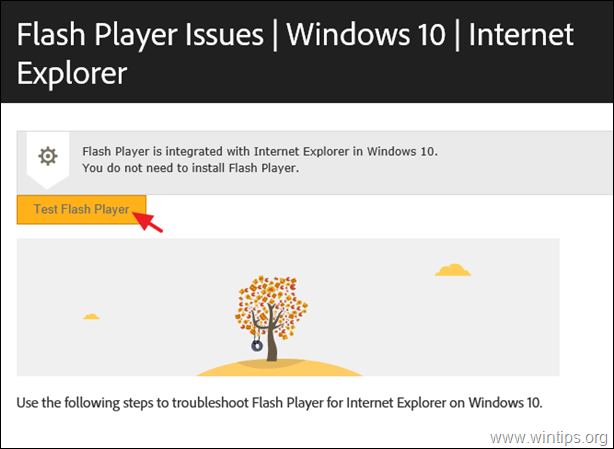
Server 2019にAdobe Flash Playerをインストールする方法。
Server 2019でFlash Playerを有効にするには。
1. オープン 管理者権限でのコマンドプロンプト と、このように命令する。
dism /online /add-package /packagepath: "C:\Windowsservicing Filter Packages à31bf3856ad364e35~amd64~~10.0.17763.1.mum".

2.再起動 をクリックし、このページに移動してFlash Playerをテストしてください。
以上です!このガイドが役に立ったかどうか、あなたの経験についてコメントを残してください。 他の人のために、このガイドを「いいね!」と「シェア」してください。

アンディ・デイビス
Windows に関するシステム管理者のブログ





